Waarom denk je dat je informatie over een computer, of beter gezegd over de binnenkant ervan, nodig zou kunnen hebben? Volgens mij voor verschillende gevallen. Hier zijn er een aantal:
Na de installatie van Windows werden sommige apparaten niet door het systeem gedetecteerd en moet u hiervoor stuurprogramma's zoeken;
Als u een volledige beschrijving van uw computer (of meerdere computers) nodig hebt op basis van uw functieverantwoordelijkheden in een organisatie;
U wilt gewoon zo gedetailleerd mogelijk weten wat uw hardware is - wat er op uw computer is geïnstalleerd.
Dit zijn slechts enkele opties waarin u mogelijk informatie over de computer moet weten, of beter gezegd over de hardware die op de computer is geïnstalleerd. Daarom zal ik in het artikel van vandaag praten over manieren om de volledige kenmerken van uw computer te achterhalen met behulp van het gespecialiseerde programma Aida64.
Om te beginnen zal ik de hierboven beschreven gevallen in meer detail beschrijven wanneer de volledige kenmerken van uw computer vereist kunnen zijn.
Als u een nieuw Windows-systeem hebt geïnstalleerd (u hebt de oude versie niet bijgewerkt, maar een schone installatie uitgevoerd), dan zal het systeem waarschijnlijk niet onmiddellijk alle hardware detecteren die op uw computer is geïnstalleerd, omdat er mogelijk geen stuurprogramma's voor een bepaald apparaat zijn. Een driver is een programma dat een apparaat aanstuurt, zonder welke het apparaat niet naar behoren kan werken. En aangezien de apparaten niet zijn gedefinieerd, weet u misschien niet welke stuurprogramma's u moet zoeken en installeren! En in dit geval kan een programma voor het bepalen van de volledige kenmerken van een computer helpen. In Windows is het mogelijk om informatie over de computer te achterhalen, maar alleen die apparaten waarvoor al stuurprogramma's zijn geïnstalleerd, worden weergegeven. En als er geen chauffeurs zijn - jammer :)
Als u bijvoorbeeld als systeembeheerder in een bedrijf werkt, moet u waarschijnlijk alle kenmerken van elke computer kennen. Ik heb ook een keer op de IT-afdeling van een technische school gewerkt en af en toe moest ik een inventarisatie maken van apparatuur in computerlokalen. In dergelijke gevallen hebben programma's die volledige informatie over de computer lieten zien - geïnstalleerde hardware, programma's en soms zelfs serienummers me gewoon gered!
Nou, uiteindelijk, gewoon uit nieuwsgierigheid, kun je zo gedetailleerd mogelijk zien wat er op je computer staat, je hardware ontdekken. Omdat Windows niet zulke gedetailleerde informatie over de computer geeft, in tegenstelling tot programma's van derden die voor dit doel zijn ontworpen. U hebt bijvoorbeeld een gloednieuwe laptop gekocht en wilt in detail weten wat voor hardware erin zit, omdat de stickers slechts oppervlakkige informatie over de computer bevatten - over de meest elementaire apparaten (in de regel is dit een processor, RAM , videoadapter en harde schijf).
Trouwens, als je een beginner bent en nog niet bekend bent met computerhardware, niet begrijpt welk apparaat waarvoor wordt gebruikt, dan raad ik je aan dit artikel te lezen:
Laten we dus verder gaan met het belangrijkste: hoe u de volledige kenmerken van uw computer kunt achterhalen. Om te beginnen zal ik toch laten zien hoe je de kenmerken van je computer kunt bekijken met behulp van ingebouwde tools, ondanks de schaarste aan informatie die op deze manier wordt verstrekt. Op een dag zal het iemand van pas komen.
Hoe vind ik informatie over een computer met behulp van ingebouwde Windows-tools?
De meest elementaire informatie over uw computer wordt weergegeven in het gedeelte Systeem van Windows (te beginnen met Windows 7). U moet naar Windows zoeken en "Systeem" typen, waarna u de gewenste applicatie zult vinden:
In het gedeelte dat wordt geopend, vindt u informatie over de geïnstalleerde versie van Windows, processor, geheugen, computernaam. Zoals je kunt zien, is er niet veel informatie hier...
U kunt ook wat informatie over uw hardware vinden in een Windows-hulpprogramma genaamd Apparaatbeheer.
Het venster toont per categorie alle apparatuur die al in het systeem is geïnstalleerd (alleen die apparaten waarvoor stuurprogramma's zijn geïnstalleerd!). Als het apparaat geen stuurprogramma's heeft, verschijnt het als een vraagteken en bevindt het zich in de categorie Onbekende apparaten. En als er problemen zijn met het apparaat, staat er een geel uitroepteken naast.
Om meer gedetailleerde informatie over het apparaat te krijgen, moet u met de rechtermuisknop op het gewenste apparaat klikken en "Eigenschappen" selecteren:
En een andere manier om informatie over uw hardware te krijgen met behulp van de ingebouwde Windows-hulpprogramma's, is door het hulpprogramma Systeeminformatie te gebruiken (het wordt in de zoekopdracht getypt). Hier, in de categorie "Componenten", worden de apparaten van de computer weergegeven met meer gedetailleerde informatie dan in de hierboven genoemde hulpprogramma's:
Maar nogmaals, als u voor sommige apparaten geen stuurprogramma's hebt geïnstalleerd, worden deze apparaten niet herkend in dit programma.
Als gevolg hiervan kunnen alle bovenstaande methoden alleen helpen als u al stuurprogramma's voor alle apparaten in Windows hebt geïnstalleerd. Als dit niet het geval is, of als u een meer gedetailleerde beschrijving van uw computer nodig heeft, kunnen gespecialiseerde programma's van derden voor het bepalen van de hardware u helpen.
Ontdek de volledige kenmerken van uw computer met behulp van het Aida64-programma!
Om erachter te komen wat voor soort hardware er op uw computer staat, wordt een groot aantal programma's van derden, zowel betaald als gratis, ontworpen. Bijvoorbeeld: Aida64, Spessy, Sysinfo, Astra32, PC Wizard.
Het meest, naar mijn mening, het beste van alle programma's in deze categorie is "Aida64" (voorheen "Everest" genoemd). Het programma bepaalt de volledige kenmerken van de computer, toont geïnstalleerde stuurprogramma's en software, stelt u in staat hardwaretests uit te voeren, de temperaturen van sommige apparaten te controleren, rapporten in bestanden te maken en te uploaden. Het programma heeft slechts één minpuntje - het is een betaalde en eenvoudige versie voor thuisgebruik die tegenwoordig 1887,60 roebel kost!
Er wordt echter een proefperiode van 30 dagen gegeven, wat voor iemand voldoende zal zijn. Als u constant informatie over uw computer moet bijhouden (bijvoorbeeld als u deze nodig heeft voor uw werk), dan is 30 dagen natuurlijk niet voldoende. En als u er alleen achter komt welke apparaten niet door het systeem worden gedetecteerd om de juiste stuurprogramma's te downloaden, dan is 30 dagen voldoende.
Eerst moet je het programma downloaden en het beste van alles van de officiële website:
Aida64russia.ru
Klik op de downloadknop naast de Aida64 Extreme-versie:
Het programma begint met downloaden (bestandsgrootte is ongeveer 15 MB).
Voer het gedownloade bestand uit en start de installatie.
Selecteer in het eerste venster de taal en klik op "OK":
We accepteren de licentieovereenkomst en klikken op "Volgende":
In de volgende stappen wordt ons gevraagd om het installatiepad en de naam van de map in het menu Start te selecteren. Het is het beste om alles als standaard te laten:
En tot slot kunt u extra opties selecteren - het programmapictogram op het bureaublad en in het Start-menu plaatsen. Vink aan wat je nodig hebt en klik op "Volgende":
Vink in het laatste venster "Run Aida64 Extreme" aan en klik op "Finish":
Wanneer het programma start, ziet u meteen een lijst met categorieën computerapparaten (bijvoorbeeld "Moederbord", "Display", "Multimedia"):
Het programma is gemakkelijk te gebruiken. Alle categorieën apparaten, evenals extra functies van het programma, bevinden zich in het linkerdeel van het venster. Het volstaat om de gewenste categorie te openen en het interessante item te markeren. In de categorie "Computer" kunt u bijvoorbeeld samenvattende informatie bekijken over alle hoofdapparaten van de computer:
In de categorie "Moederbord" kunt u gedetailleerde informatie krijgen over de processor, het moederbord, het RAM-geheugen en de chipset van de computer (chips op het moederbord die verantwoordelijk zijn voor de onderlinge verbinding en samenwerking van de processor, RAM, I / O-apparaten):
Eerlijk gezegd heb ik in geen enkel ander vergelijkbaar programma meer gedetailleerde informatie over de kenmerken van mijn computer gezien :)
Welke informatie is opgenomen in elk van de bovenstaande categorieën:
De overige tabbladen van het programma bevatten al informatie over software en stuurprogramma's. Deze omvatten de volgende categorieën:
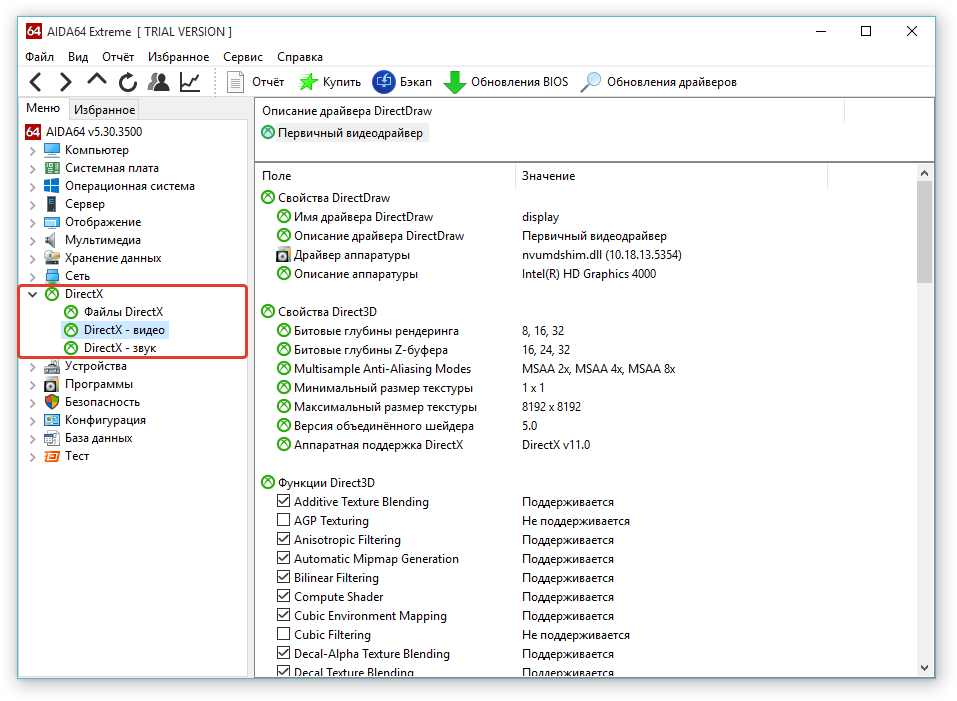
Over het algemeen heb ik nooit de secties "Configuratie", "Databases", "Test", "Server", "DirectX" en "Besturingssysteem" gebruikt. Zolang je het niet nodig hebt :)
Voor het gemak kunnen die items in het programma die u het vaakst gebruikt, worden toegevoegd aan de sectie "Favorieten", om later alleen te zien wat u nodig heeft in de lijst! Het is heel gemakkelijk om dit te doen. Klik met de rechtermuisknop op het gewenste item en selecteer "Toevoegen aan favorietenlijst":
Om nu te zien wat je in je Favorieten hebt, open je in het linkerdeel van het venster het tabblad "Favorieten":
Een andere functie die handig kan zijn, is het maken van rapporten over apparatuur, waaruit u de nodige informatie over de computer kunt vinden. In rapporten worden gegevens handig weergegeven om te bekijken, en dit rapport kan in dezelfde handige vorm aan iemand worden overgedragen.
Om een rapport te maken, klikt u met de rechtermuisknop op het gewenste item en selecteert u "Snel rapport", en selecteert u vervolgens de optie die u nodig hebt om een rapport uit de lijst te genereren (naar mijn mening is HTML het handigst):
Na een paar seconden wordt er een rapport gegenereerd over de kenmerken van de computer, dat u kunt opslaan in een bestand of direct naar iemand kunt sturen via e-mail (zie de gemarkeerde knoppen in de afbeelding hieronder):
En een ander handig kenmerk van het programma is het testen van de belangrijkste apparatuur: HDD, videoadapter, monitor, RAM en stabiliteit van het besturingssysteem. Al deze tests zijn beschikbaar in het menu "Tools":
Hier is zo'n handig en helemaal niet moeilijk programma voor een beginner, waarmee iedereen de volledige kenmerken van zijn computer / laptop kan achterhalen. En als sommige stuurprogramma's niet in het systeem zijn geïnstalleerd, kan zo'n programma u helpen, omdat het die apparaten markeert waarvoor de benodigde stuurprogramma's niet in het systeem zijn gevonden!
In een van de volgende artikelen wil ik het hebben over een soortgelijk programma dat zeer gedetailleerde informatie toont over een computer (de hardware en programma's) en dat gratis wordt verspreid voor thuisgebruik:
Toegegeven, ik hou nog steeds meer van Aida64, omdat het meer informatie over de computer geeft en het op de een of andere manier handiger is om het te gebruiken :)
Prettige dag! Tot ziens in andere berichten ;)



































